Tomar fotografías o grabar videos
¿Con qué dispositivo necesitas ayuda?
Tomar fotografías o grabar videos
Toma y edita una foto o un video, usa la cámara delantera y trasera y alterna entre modo cámara y video.
INSTRUCCIONES E INFORMACIÓN
- Para abrir la cámara, toca el ícono Camera en el carrusel o grilla de aplicaciones en la pantalla principal.

- Toca el ícono Camera/Video para alternar entre el modo Camera o Video.
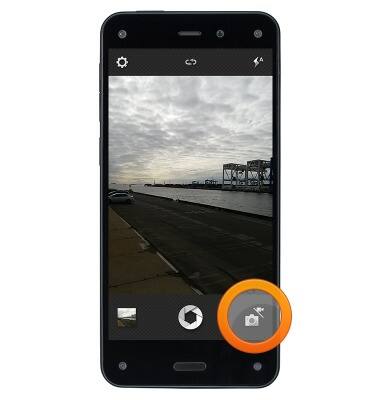
- Toca el ícono Flash para configurar el flash de la cámara en On, Off o Auto.
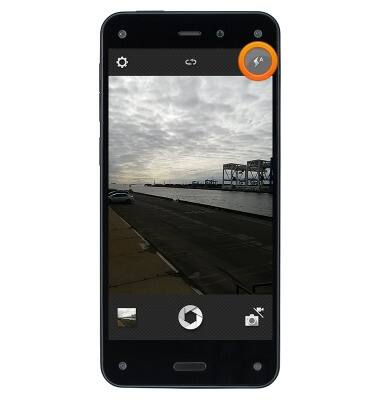
- Toca el ícono Switch para alternar entre el modo de cámara trasera y delantera.

- Toca el ícono Shutter para tomar una foto.

- Cuando saques una foto, aparecerá la vista previa de la imagen capturada, que puedes tocar para guardar o borrar.
Importante: puedes desactivar esta funcionalidad al toca el ícono Settings y luego Off, que está junto a Image Review.
- Toca el ícono Record para grabar un video.
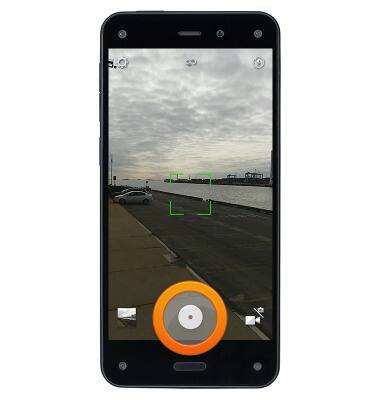
- Aparecerá un contador que muestra el tiempo del video grabado. Toca el botón nuevamente para detener la grabación.

- Para acercar y alejar, oprime los botones del volumen de tu dispositivo o pellizca la pantalla con dos dedos mientras estás grabando.

- Para capturar fotos mientras grabas un video, toca el ícono Shutter, que está a la derecha del botón de video mientras la grabación está en proceso.

- De manera predeterminada, la cámara enfocará y configurará la exposición al centro de la pantalla, a menos que se detecte un rostro en la escena, que se identificará con un círculo. Toca la pantalla para enfocar un lugar específico. O mantén oprimido cualquier lugar de la pantalla para bloquear el enfoque y la exposición para esa parte de la toma.
